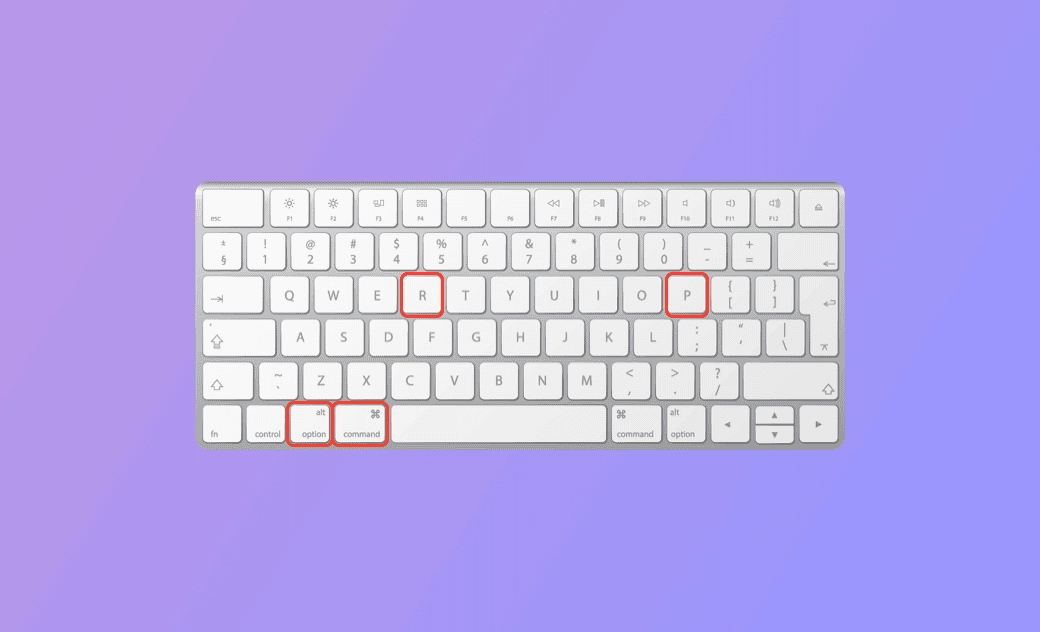모든 Mac(Tahoe/Sequoia)에서 PRAM, NVRAM 또는 SMC를 재설정하는 방법
이 게시물은 모든 Mac 모델에서 PRAM, NVRAM 또는 SMC를 재설정하는 방법에 대한 단계별 가이드를 제공합니다.
Mac 컴퓨터가 원활하게 실행되지 않는 경우 Mac에서 PRAM, NVRAM 및 SMC를 재설정하여 Mac이 다시 제대로 실행되도록 할 수 있습니다.
PRAM/NVRAM이란?
PRAM은 매개변수 RAM을 의미하고 NVRAM은 비휘발성 RAM을 의미합니다. PRAM 및 NVRAM은 Mac 컴퓨터에서 특정 시스템 설정 및 구성 정보를 저장하는 데 사용되는 두 가지 유형의 메모리입니다. PRAM은 구형 Mac에서 사용되었지만 NVRAM은 최신 Mac에서 사용되었습니다.
PRAM 및 NVRAM은 디스플레이 해상도, 오디오 볼륨, 시동 디스크 선택, 시간대 설정 및 Mac 전원이 꺼진 경우에도 유지되어야 하는 기타 시스템 기본 설정과 같은 정보를 저장하는 역할을 합니다. 이는 휘발성이 있어 컴퓨터 전원이 꺼지면 데이터가 손실되는 기존의 RAM(Random Access Memory)과 다릅니다.
Mac(Tahoe/Sequoia)에서 PRAM/NVRAM을 재설정하는 방법
Mac이 제대로 시작되지 않거나, 하드 드라이브 또는 장치가 연결되지 않거나 표시되지 않거나, Mac에 하드웨어 관련 문제가 있는 경우 등의 경우 PRAM/NVRAM을 재설정하여 문제를 해결할 수 있습니다. 아래에서 수행 방법을 확인하세요.
Mac에서 키보드 단축키를 사용하여 NVRAM/PRAM 재설정:
- Mac을 종료하세요.
- 전원 버튼을 눌러 Mac을 켜주세요.
- 즉시 Option + Command + P + R 키를 동시에 길게 누르세요.
- 키를 약 20초 동안 누르고 있습니다. 이 과정에서 Mac이 재시동될 수 있습니다.
- 시동음이 들리거나 Apple 로고가 두 번째로 나타나면 키를 놓으세요.
- PRAM/NVRAM을 재설정한 후 Mac을 정상적으로 부팅할 수 있습니다.
터미널을 사용하여 Mac에서 PRAM/NVRAM 재설정을 수행하기:
- Spotlight 검색을 통해 터미널을 여세요.
sudo nvram -c명령을 입력하고 Enter를 누르세요.
SMC란 무엇입니까?
SMC는 시스템 관리 컨트롤러를 나타냅니다. 전원 관리, 배터리 관리, 열 관리, 키보드 및 백라이트 제어, LED 표시기, 시스템 성능을 포함하여 Mac의 다양한 하드웨어 기능과 전원 관련 설정을 제어합니다.
모든 Mac에서 SMC를 재설정하는 방법(Tahoe/Sequoia)
SMC를 재설정하면 특정 하드웨어 또는 전원 관련 문제를 해결하고 Mac에서 하드웨어 기능을 기본 상태로 복원하는 데 도움이 될 수 있습니다. 프로세스는 Mac 모델, T2 보안 칩 탑재 여부, 배터리 분리 가능 여부에 따라 다릅니다.
다양한 유형의 Mac에서 SMC를 재설정하려면 아래의 세부 가이드를 확인하세요.
Intel Mac의 경우:
- Mac을 종료하세요.
- Shift + Control + Option 키를 누른 상태에서 전원 버튼을 동시에 누르세요.
- 키를 10초 동안 누르고 있다가 놓으세요.
- 그런 다음 Mac을 켜세요.
M1/M2 Mac의 경우:
M1/M2 Mac에서는 SMC를 재설정할 필요가 없습니다. 시스템 관리 컨트롤러가 없습니다. M1/M2 칩은 모든 SMC 기능을 제어합니다.
T2 보안 칩이 탑재된 MacBook Pro/Air의 경우:
- Mac을 종료하세요.
- Shift + Option + Ctrl 키를 7초 동안 길게 누릅니다. 그런 다음 전원 버튼을 누르고 이 4개의 키를 7초 동안 누르세요.
- 모든 키를 놓고 MacBook을 다시 시작하십시오.
T2 보안 칩이 탑재된 iMac, Mac Mini 또는 Mac Pro의 경우:
- Mac을 종료하세요.
- 전원 코드를 뽑으세요.
- 15초 동안 기다리세요.
- 전원 코드를 연결하세요.
- 5초 더 기다리세요.
- Mac을 켜세요.
T2 보안 칩이 없는 Mac의 경우:
- Mac을 종료하세요.
- 전원 어댑터를 분리하세요.
- 배터리가 분리 가능한 경우 제거하세요(분리 가능한 배터리가 있는 MacBook의 경우).
- 전원 버튼을 5초 동안 길게 누르세요.
- 전원 버튼을 놓으세요.
- 배터리(제거된 경우)와 전원 어댑터를 다시 연결하세요.
- Mac을 켜세요.
BuhoCleaner로 Mac을 깨끗하게 유지하고 원활하게 실행하기
Mac 컴퓨터를 원활하고 깨끗하게 실행하려면 전문 Mac 클리너 도구인 BuhoCleaner를 사용할 수 있습니다.
BuhoCleaner 를 사용하면 Mac을 플래시 정리하여 클릭 한 번으로 정크 데이터를 제거할 수 있습니다. 또한 남은 부분 없이 앱을 완전히 제거하고, 크거나 중복된 파일을 찾아서 삭제하고, 시작 항목을 관리하고, 디스크 공간 사용량을 분석하고, 시스템 상태를 모니터링하고, RAM을 확보하고, DNS 캐시를 플러시하는 등의 작업을 수행할 수 있습니다.
결론
이 게시물에서는 Mac에서 PRAM, NVRAM 또는 SMC를 재설정하는 방법을 소개합니다. 단계별 가이드가 제공됩니다. 도움이 되길 바랍니다. Mac을 청소하고 속도를 높이려면 BuhoCleaner를 사용해 보세요.
은비가 Apple의 모든 제품에 열정을 갖고 있는 기술 전문가입니다. iPhone, iPad, Mac에 이르기까지 Apple의 모든 제품에 대해 깊은 이해와 강한 관심을 갖고 있습니다. 은비는 하드웨어, 소프트웨어 및 최신 기술 동향을 포함하여 Apple 제품의 모든 측면을 다루는 포괄적이고 심층적인 기술 기사를 작성하는 데 최선을 다하고 있습니다.